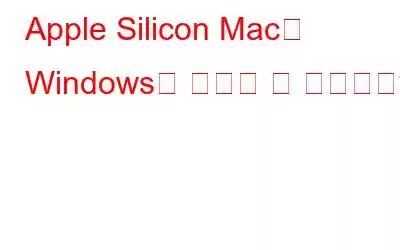2020лЕДлМА нЫДл∞Ш, AppleмЭА л™®лУ† 2021лЕДнШХ MacBook Pro л™®лНЄ, iPhone, iPad, iPod, Apple TV л∞П кЄ∞нГА м†ЬнТИмЭШ мЧЕкЈЄл†ИмЭілУЬ л≤Дм†ДмЧР лВімЮ•лРЬ ARM кЄ∞л∞Ш Apple Silicon ChipмЭД мґЬмЛЬнЦИмКµлЛИлЛ§. лНФ лВШмЭА мД±лК•, лНФ кЄі л∞∞нД∞л¶ђ мИШл™Е, мЪ∞мИШнХЬ мЛЬмК§нЕЬ мЮСмЧЕ нЪ®мЬ®мД±мЭА Apple SiliconмЭШ м£ЉмЪФ л™©нСЬмЮЕлЛИлЛ§. л™®лУ† кіАлМАнХЬ мЭім†РмЧРлПД лґИкµђнХШк≥† Apple Silicon MacмЧРмДЬлКФ WindowsмЩА к∞ЩмЭА лЛ§л•Є мЪімШБ м≤ім†Ьл•Љ мД§мєШнХШк≥† мЛ§нЦЙнХШлКФ к≤ГмЭД мІАмЫРнХШмІА мХКмКµлЛИлЛ§. мЭім†ДмЧР мВђмЪ©мЮРлКФ Boot CampмЭШ к∞АмЮ• нЪ®мЬ®м†БмЭЄ кЄ∞мИ†мЭД мВђмЪ©нХШмЧђ Intel мє©мЭі мЮ•м∞©лРЬ MacмЧРмДЬ Windowsл•Љ мЛ§нЦЙнХШк≥† мД§мєШнЦИмКµлЛИлЛ§. нХШмІАлІМ AppleмЭШ лІЮ촧нШХ мє©мЭД мВђмЪ©нХШл©і нФДл°ЬмДЄмК§к∞А мХљк∞Д кєМлЛ§л°ЬмЫМмІСлЛИлЛ§!
кЈЄ мЭінЫДл°Ь Apple мВђмЪ©мЮРлУ§мЭА Apple Silicon мє©мЭі нГСмЮђлРЬ MacмЧР Windowsл•Љ мД§мєШнХШк≥† мЛ§нЦЙнХ† мИШ мЮИлКФ лЛ§мЦСнХЬ л∞©л≤ХмЭД м∞Њк≥† мЮИмКµлЛИлЛ§. мЭі лЄФл°ЬкЈЄмЧРмДЬлКФ AppleмЭі Boot Campл•Љ мВђмЪ©нХШмЧђ MacмЧР Windows мД§мєШл•Љ к±∞лґАнХЬ мЭімЬ†мЧР лМАнХі лЕЉмЭШнХШк≥† к∞АмГБнЩФ мЖМнФДнКЄмЫ®мЦіл•Љ мВђмЪ©нХШмЧђ Apple Silicon MacмЧР Windowsл•Љ мД§мєШнХШлКФ л∞©л≤ХлПД мХМмХДл≥Љ к≤ГмЮЕлЛИлЛ§.
Apple Silicon MacмЧРмДЬ Boot Campл•Љ мВђмЪ©нХШмЧђ Windowsл•Љ мІБм†С мД§мєШнХ† мИШ мЧЖлКФ мЭімЬ†лКФ лђімЧЗмЮЕлЛИкєМ?
мИШлЕДк∞ДмЭШ лŪ놕 лБЭмЧР AppleмЭА Intel мє©мЧРмДЬ MacмЧР мВђмЪ©лРЬ A мЛЬл¶ђм¶И мє©к≥Љ мЬ†мВђнХЬ лІЮ촧нШХ ARM кЄ∞л∞Ш мє©мЬЉл°Ь мД±к≥µм†БмЬЉл°Ь м†ДнЩШнЦИмКµлЛИлЛ§. мХДмЭінП∞/мХДмЭінМ®лУЬ. мГИл°ЬмЪі Apple мЛ§л¶ђмљШ мє©мЭЄ M1/ M1 Pro/ M1 Max/ M1 Ultra мє©мЭА нЦ•мГБлРЬ мД±лК•, лНФ лВШмЭА м†ДмЫР кіАл¶ђ, лНФ кЄЄмЦімІД л∞∞нД∞л¶ђ мИШл™Е л∞П мµЬм†БмЭШ мЧРлДИмІА мЛЬмК§нЕЬ кЄ∞лК•мЭД м†Ьк≥µнХШлПДл°Э мД§к≥ДлРШмЧИмКµлЛИлЛ§.
кЈЄлЯђлВШ Microsoftк∞А ARM кЄ∞л∞Ш мє©мЧРмДЬ мЛ§нЦЙнХ† мИШ мЮИлКФ Windows л≤Дм†ДмЭД мХДмІБ мґЬмЛЬнХШмІА мХКмХШкЄ∞ лХМлђЄмЧР AppleмЭШ Silicon MacмЧРмДЬлКФ лґАнКЄ мЇ†нФДл•Љ мВђмЪ©нХШмЧђ Windowsл•Љ мД§мєШнХШлКФ к≤ГмЭі нЩХмЛ§нЮИ лґИк∞АлК•нХ©лЛИлЛ§. к±∞лМА кЄ∞мИ† кЄ∞мЧЕмЧР лФ∞л•іл©і Microsoftк∞А Apple Silicon мє©мЭД мІАмЫРнХШлКФ мГИл°ЬмЪі ARM кЄ∞л∞Ш Windows л≤Дм†ДмЭД мґЬмЛЬнХШкЄ∞л°Ь к≤∞м†ХнХ† лХМкєМмІА Apple Silicon MacмЧР Windowsл•Љ мД§мєШнХШк≥† мЛ§нЦЙнХШлКФ мЬ†мЭЉнХЬ л∞©л≤ХмЭА к∞АмГБнЩФмЮЕлЛИлЛ§.
Boot Camp мВђмЪ© нКєм†Х Mac мїінУ®нД∞мЧРмДЬлКФ мШµмЕШмЭД мВђмЪ©нХ† мИШ мЧЖкЄ∞ лХМлђЄмЧР мЧђлЯђ мЖМнФДнКЄмЫ®мЦі мЧФмІАлЛИмЦімЩА м†ДлђЄ мљФлНФк∞А Homebrew(macOSмЧРмДЬ мЖМнФДнКЄмЫ®мЦі мД§мєШл•Љ лЛ®мИЬнЩФнХШлКФ мШ§нФИ мЖМмК§ мЖМнФДнКЄмЫ®мЦі нМ®нВ§мІА кіАл¶ђ мЛЬмК§нЕЬ)мЩА MacмЭШ нД∞лѓЄлДРмЭД мВђмЪ©нХШмЧђ лґАнМЕ к∞АлК•нХЬ Windows мД§мєШл•Љ лІМлУ§ мИШ мЮИлКФ кЄ∞нЪМл•Љ мЦїмЧИмКµлЛИлЛ§. нФДл°ЬмДЄмК§к∞А лІ§мЪ∞ кЄЄк≥† кєМлЛ§л°ЬмЪ∞л©∞ к≤∞нХ®мЭі мЮИкЄ∞ лХМлђЄмЧР мЭЉлґА мВђмЪ©мЮРлКФ Apple мЛ§л¶ђмљШ MacмЧР Windowsл•Љ мД§мєШнХШкЄ∞ мЬДнХЬ мЮ†мЮђм†Б мЖФл£®мЕШмЭШ мЭЉлґА нХік≤∞ л∞©л≤ХмЭД л≤Дл¶ђлКФ к≤ГмЭД к≥†л†§нЦИмКµлЛИлЛ§. лФ∞лЭЉмДЬ мЪ∞л¶ђлКФ мВђмЪ©мЮРк∞А мЮСмЧЕмЭД мЩДл£МнХШкЄ∞ мЬДнХі лЛ§мЭМк≥Љ к∞ЩмЭА л≤Ик±∞л°ЬмЫА мЧЖлКФ л∞©л≤ХмЭД мВђмЪ©нХШлКФ к≤ГмЭД м†ЬмХИнХ©лЛИлЛ§.
нХДлПЕ: вАЬmacOS мД§мєШ nмЭД мЩДл£МнХ† мИШ мЧЖмКµлЛИлЛ§вАЭ мШ§л•Ш л∞П нХік≤∞ л∞©л≤Х¬†
Apple Silicon MacмЧР Windowsл•Љ мД§мєШнХШлКФ л∞©л≤Х
Apple Silicon MacмЧР Windowsл•Љ мД§мєШнХШлКФ к∞АмЮ• нЪ®к≥Љм†БмЭЄ мЖФл£®мЕШмЭА лЛ§мЭМк≥Љ к∞ЩмКµлЛИлЛ§. Parallels л∞П UTMк≥Љ к∞ЩмЭА к∞АмГБнЩФ мХ±мЭД мВђмЪ©нХШмДЄмЪФ.
Parallelsл•Љ мВђмЪ©нХШмЧђ Apple Silicon MacмЧР Windows мД§мєШ:
ParallelsлКФ мВђмЪ©мЮРк∞А MacмЧРмДЬ Windowsл•Љ мЛ§нЦЙнХШк±∞лВШ кЈЄ л∞ШлМАл°Ь мЛ§нЦЙнХ† мИШ мЮИк≤М нХім£ЉлКФ мµЬк≥†мЭШ к∞АмГБнЩФ мЖМнФДнКЄмЫ®мЦімЮЕлЛИлЛ§. VM мЖМнФДнКЄмЫ®мЦілКФ м†Д мДЄк≥Д мИШл∞±лІМ л™ЕмЭШ мВђмЪ©мЮРк∞А мВђмЪ©нХШк≥† мЮИмЬЉл©∞ Windows 11мЭі мґЬмЛЬлРШмЧИмЭД лХМ ParallelsлКФ мЭіл•Љ мЛ§нЦЙнХ† мИШ мЮИлКФ мЬ†мЭЉнХЬ к∞АмГБнЩФ мЖМнФДнКЄмЫ®мЦімШАмКµлЛИлЛ§.
Parallelsл•Љ мВђмЪ©нХШмЧђ Apple Silicon MacмЧР Windowsл•Љ мД§мєШнХШ놧멳:
1. к≥µмЛЭ мЫємВђмЭінКЄмЧРмДЬ Parallels мЖМнФДнКЄмЫ®мЦіл•Љ мД§мєШнХШмДЄмЪФ.
2. Microsoft мЫємВђмЭінКЄмЧРмДЬ Windows 11 нММмЭЉ лЛ§мЪіл°ЬлУЬл•Љ мІДнЦЙнХШмДЄмЪФ.
Parallels мЖМнФДнКЄмЫ®мЦік∞А лЛ§мЪіл°ЬлУЬлРШл©і мД§мєШ лПДмЪ∞лѓЄл•Љ мЧљлЛИлЛ§.
3. мД§мєШ лПДмЪ∞лѓЄ > мХЮмДЬ лЛ§мЪіл°ЬлУЬнХЬ Windowsл•Љ мД†нГЭнХШмДЄмЪФ.
4. к≥ДмЖН мІДнЦЙнХШ놧멳 к≥ДмЖНмЭД нБіл¶≠нХШмДЄмЪФ.
5. Apple Silicon MacмЧРмДЬ Windows 11мЭД мВђмЪ©нХШ놧멳 Windows 11 мД§м†Х л∞П мД§мєШ нФДл°ЬмДЄмК§л•Љ мЩДл£МнХШмДЄмЪФ.
UTM мЖМнФДнКЄмЫ®мЦіл•Љ мВђмЪ©нХШмЧђ Apple Silicon MacмЧР Windows мД§мєШ:
UTMмЭА лШР лЛ§л•Є лЫ∞мЦілВЬ к∞АмГБнЩФмЮЕлЛИлЛ§. мВђмЪ©мЮРк∞А MacмЧРмДЬ лЛ§мЦСнХЬ мЪімШБ м≤ім†Ьл•Љ мЛ§нЦЙнХ† мИШ мЮИк≤М нХім£ЉлКФ мЖМнФДнКЄмЫ®мЦімЮЕлЛИлЛ§. UTMмЭА мШ§нФИ мЖМмК§ VM мЖМнФДнКЄмЫ®мЦімЭікЄ∞ лХМлђЄмЧР мВђмЪ© к∞АлК•нХЬ лЛ§л•Є мШµмЕШк≥Љ лєДкµРнХШмЧђ лМАлЛ§мИШмЭШ macOS мВђмЪ©мЮРк∞А мД†нШЄнХ©лЛИлЛ§.
UTM мЖМнФДнКЄмЫ®мЦіл•Љ мВђмЪ©нХШмЧђ Apple Silicon MacмЧР Windowsл•Љ мД§мєШнХШ놧멳:
1. к≥µмЛЭ мЫємВђмЭінКЄмЧРмДЬ UTM мЖМнФДнКЄмЫ®мЦіл•Љ мД§мєШнХШмДЄмЪФ.
2. Microsoft мЫємВђмЭінКЄмЧРмДЬ Windows 11 нММмЭЉмЭД лЛ§мЪіл°ЬлУЬнХШмДЄмЪФ.
UTM мЖМнФДнКЄмЫ®мЦік∞А лЛ§мЪіл°ЬлУЬлРШл©і кЄ∞л≥Є л©ФлЙіл•Љ мЧљлЛИлЛ§.
3. + мГИ к∞АмГБ л®ЄмЛ† мГЭмД± > к∞АмГБнЩФ мШµмЕШ мД†нГЭмЭД нБіл¶≠нХШмДЄмЪФ.
мЭілѓЄмІА мґЬм≤Ш: makeuseof4. мЪімШБ м≤ім†ЬмЧРмДЬ Windows мШµмЕШмЭД нБіл¶≠нХШмДЄмЪФ.
5. м∞ЊмХДл≥ікЄ∞л•Љ нБіл¶≠нХШмЧђ лЛ§мЪіл°ЬлУЬнХЬ Windows 11 ISOл•Љ мД†нГЭнХШмДЄмЪФ.
6. Windows 11мЭД мЛ§нЦЙнХШкЄ∞ мЬДнХі RAM л∞П CPU мљФмЦіл•Љ нХ†лЛєнХШ놧멳 лЛ§мЭМмЭД нБіл¶≠нХШмДЄмЪФ.¬†
(кґМмЮ• нХ†лЛємЭА 4GB RAMк≥Љ мµЬмЖМ 2к∞ЬмЭШ мљФмЦіл•Љ мД†нГЭнХШлКФ к≤ГмЭі мҐЛмКµлЛИлЛ§)
7 . м†АмЮ•нХШк≥† кЄ∞кЄ∞ лґАнМЕмЭД мІДнЦЙнХШмДЄмЪФ.
8. Apple мЛ§л¶ђмљШ MacмЧРмДЬ Windows 11 мВђмЪ©мЭД мЛЬмЮСнХШ놧멳 Windows 11 мД§м†Х л∞П мД§мєШ нФДл°ЬмДЄмК§л•Љ мЩДл£МнХШмДЄмЪФ.
к≤∞л°†
мЭінЫД Apple мВђмЪ©мЮРлКФ лЛ§л¶ДмЧР мХИлПДк∞РмЭД лКРлБЉк≥† мЭЄлВімЛђмЭД к∞Цк≥† мЮИмКµлЛИлЛ§. л™®лУ† мГИл°ЬмЪі мЖМнФДнКЄмЫ®мЦімЩА мґФк∞А мЮ•мєШл•Љ мЧЕкЈЄл†ИмЭілУЬнХШмЧђ лІ•; мЭі нКЄл¶≠мЭі кЈЄлУ§мЭШ мЧђнЦЙмЭД мҐА лНФ мИШмЫФнХШк≤М лІМлУ§мЦім£ЉкЄ∞л•Љ л∞ФлЮНлЛИлЛ§. UTM л∞П ParallelsмЩА к∞ЩмЭА к∞АмГБнЩФ мЖМнФДнКЄмЫ®мЦіл•Љ мВђмЪ©нХШл©і л™З л≤ИмЭШ нБіл¶≠лІМмЬЉл°Ь Apple мЛ§л¶ђмљШ MacмЧР Windowsл•Љ мД§мєШнХ† мИШ мЮИмКµлЛИлЛ§.
мЭШмЛђмК§лЯђмЪі м†РмЭілВШ нФЉлУЬл∞±мЭі мЮИмЬЉл©і мХДлЮШ лМУкЄА мДємЕШмЧРмДЬ мЮРмЬ†л°≠к≤М к≥µмЬ†нХі м£ЉмДЄмЪФ. Apple Silicon MacмЧР Windowsл•Љ мД§мєШнХШк≥† мЛ§нЦЙнХШлКФ лН∞ нХДмЪФнХЬ лЛ§л•Є нХік≤∞ л∞©л≤ХмЭД мХМк≥† мЮИлЛ§л©і мЬЉл°Ь лђЄмЭШнХі м£ЉмДЄмЪФ. [мЭіл©ФмЭЉ л≥інШЄлР®] лШРлКФ Facebook м±ДлДРмЧР л©ФмЛЬмІАл•Љ л≥ілВім£ЉмДЄмЪФ!
лЛ§мЭМ мЭљкЄ∞:¬†
- MacмЭШ CPU мВђмЪ©лЯЙмЭД нЩХмЭЄнХШлКФ л∞©л≤Х
- macOS VenturaмЭШ Stage Managerк∞А мВґмЭД нОЄнХШк≤М лІМлУЬлКФ л∞©л≤Х¬†
- MacмЭД к∞ЬмД†нХ† мИШ мЮИлКФ 6к∞АмІА Mac Finder мД§м†Х
- л™®лУ† кЄ∞кЄ∞мЧРмДЬ мЫРк≤©мЬЉл°Ь MacмЧР мХ°мДЄмК§нХШлКФ л∞©л≤Х
- к∞АмЮ• мЭЉл∞Шм†БмЭЄ macOS 11 Big Sur лђЄм†Ьл•Љ нХік≤∞нХШлКФ л∞©л≤Х¬†
- MacмЧРмДЬ л≤ФмЪ© м†ЬмЦіл•Љ м°∞м†ХнХШк±∞лВШ лєДнЩЬмД±нЩФнХШлКФ л∞©л≤Х
- 2022лЕД мµЬк≥†мЭШ SSD мГБнГЬ м†Рк≤А мЖМнФДнКЄмЫ®мЦі(Windows/Mac) 6к∞Ь¬†
- MacмЧРмДЬ лД§нКЄмЫМнБђ лУЬлЭЉмЭілЄМл•Љ лІ§нХСнХШлКФ л∞©л≤Х
мЭљкЄ∞: 0